请问电脑的wifi密码怎么查看 求大神笔记本查看无线网络密码的方法
时间:2017-07-04 来源:互联网 浏览量:871
今天给大家带来请问电脑的wifi密码怎么查看,求大神笔记本查看无线网络密码的方法,让您轻松解决问题。
笔记本的电脑的wifi密码怎么查看?本文是学习啦小编整理笔记本的电脑的wifi密码怎么查看的资料,仅供参考。
笔记本的电脑的wifi密码怎么查看点击右下角自己安装的免费WIFI
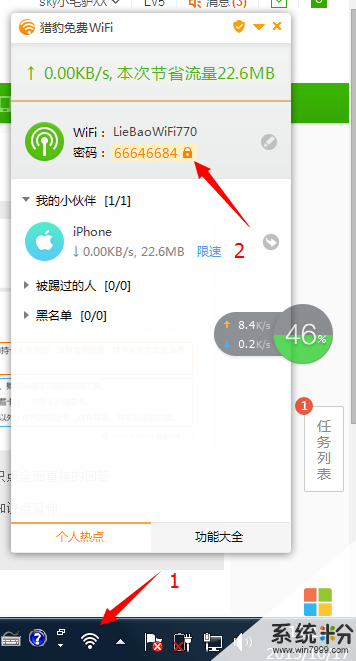 再点击图中的2就可以查看密码了
再点击图中的2就可以查看密码了笔记本查看无线网络密码的方法
教你笔记本查看无线密码方法步骤:
1、在桌面右下角的无线连接上面点击右键选择“打开网络和共享中心”,如下图:
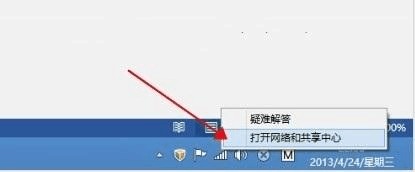
打开网络和共享中心
2、在网络和共享中心点击自己的无线网路连接,如下图:
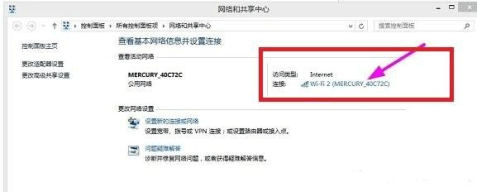
3、在弹出的wifi状态中选择无线属性,如下图:
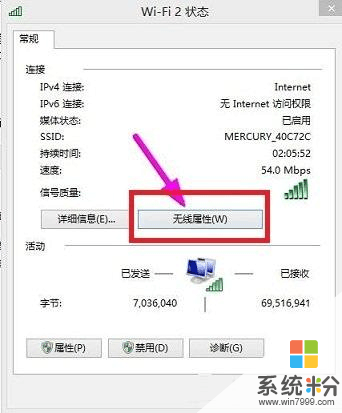
4、在弹出的无线属性中选择安全,然后把下图中显示字符前面的框点击选上 ,就可以看到无线密码了,如下图:
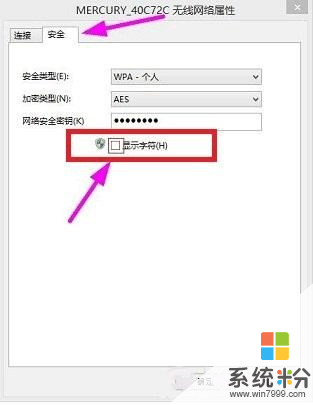
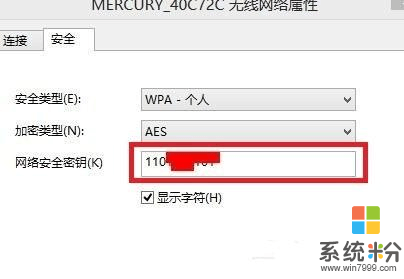
1.笔记本如何查看WiFi的密码
2.怎么在笔记本电脑上查看连接过的无线网络密码
3.电脑上怎么查看wifi密码
4.笔记本电脑如何查看当前无线网的密码
5.笔记本电脑如何查看已经连接的无线网络WiFi密码
以上就是请问电脑的wifi密码怎么查看,求大神笔记本查看无线网络密码的方法教程,希望本文中能帮您解决问题。
我要分享:
相关教程
- ·请问怎么查看电脑无线连接的密码 求指导查看电脑无线连接的密码
- ·查看笔记本电脑当前无线网的密码的方法 怎么查看笔记本电脑当前无线网的密码
- ·电脑wifi 密码怎么查看 查看电脑wifi 密码的方法
- ·怎么查看wifi的网络安全密钥 电脑本机无线网络密钥查看方法
- ·电脑如何查看无线网密码 电脑查看无线网密码的方法
- ·自己的无线网密码怎么查看 怎样在电脑上查看自己的wifi密码
- ·戴尔笔记本怎么设置启动项 Dell电脑如何在Bios中设置启动项
- ·xls日期格式修改 Excel表格中日期格式修改教程
- ·苹果13电源键怎么设置关机 苹果13电源键关机步骤
- ·word表格内自动换行 Word文档表格单元格自动换行设置方法
电脑软件热门教程
- 1 本地磁盘图标变了如何改回来? 本地磁盘图标变了改回来的方法?
- 2 sd卡怎么优先安装使用 360手机助手的设置方法
- 3 怎样在powerpoint2013中通过宏命令创建pdf文档 在powerpoint2013中通过宏命令创建pdf文档的方法
- 4怎么解决龙之谷内存溢出的问题 龙之谷内存溢出的问题的解决方法
- 5网络硬盘密码忘了如何处理。 处理网络硬盘密码忘了的方法。
- 6ipad air2怎么不让屏幕旋转 ipad air2不让屏幕旋转的方法
- 7安卓手机图片在哪个文件夹 安卓手机相册图片储存在哪个文件夹
- 8电脑开机BIOS语言的意思
- 9智能手机屏幕漏液如何快速的解决 智能手机屏幕漏液怎么解决
- 10主板三极管判断好坏的方法 判断主板三极管的好坏详细图文
